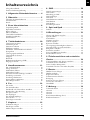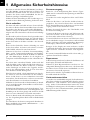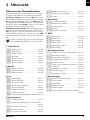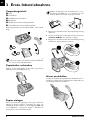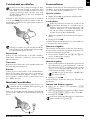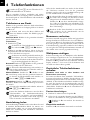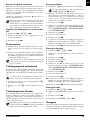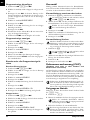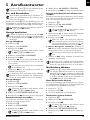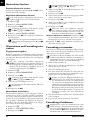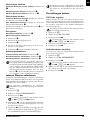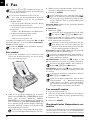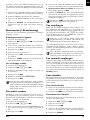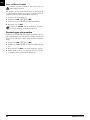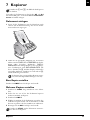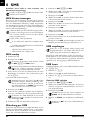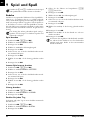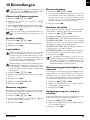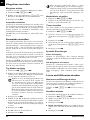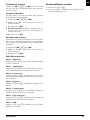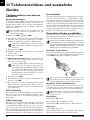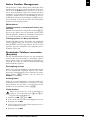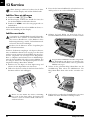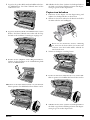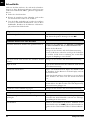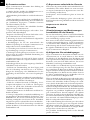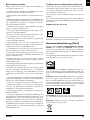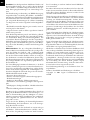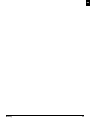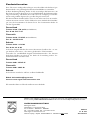Philips PPF676E/ATB Benutzerhandbuch
- Kategorie
- Telefone
- Typ
- Benutzerhandbuch
Dieses Handbuch eignet sich auch für

DE Bedienungsanleitung
PPF 676

2 Philips PPF 676
DE
Sehr geehrter Kunde,
Mit dem Kauf dieses Gerätes haben Sie sich für ein Quali-
tätsprodukt der Marke PHILIPS entschieden. Ihr Gerät
erfüllt die vielfältigsten Anforderungen für die private Ver-
wendung oder in Ihrem Büro- und Geschäftsalltag.
Ihr Gerät wird mit einem eingelegten Gratis-Inkfilm für
einige Probeseiten ausgeliefert. Sie benötigen keine
Plug’n’Print-Karte (= Chipkarte mit Informationen zur
Inkfilm-Kapazität) für diesen Inkfilm.
Telefonbuch
Im Telefonbuch Ihres Gerätes können Sie Einträge mit
mehreren Nummern speichern und mehrere Einträge in
Gruppen zusammenfassen. Sie können den Einträgen ver-
schiedene Klingeltöne zuweisen.
Kurzwahl
Häufig gewählte Nummern können Sie Kurzwahlnum-
mern zuweisen. Mit der Kurzwahltaste und den Zifferntas-
ten rufen Sie diese Nummern schnell auf.
Der eingebaute Anrufbeantworter speichert bis zu 30 Mi-
nuten Nachrichten. Sie können interne und externe
Sprachnachrichten (= Memos) aufnehmen. Per Fernabfra-
ge fragen Sie neue Nachrichten von jedem Telefon aus ab.
Mit dem VIP-Code können Anrufer Sie erreichen, auch
wenn der Anrufbeantworter eingeschaltet ist.
Senden Sie Faxnachrichten in verschiedenen Auflösungen
an einen oder mehrere Empfänger beispielsweise eine
Gruppe. Sie können auch Faxe abrufen und Dokumente
zum Abruf bereitstellen.
Faxvorlagen
In Ihrem Gerät sind fünf Faxvorlagen gespeichert, die Sie
sich ausdrucken können. Mit diesen Vorlagen erstellen Sie
beispielsweise schnell eine kurze Faxnotiz oder eine Einla-
dung.
Wählen Sie zwischen Auflösung für Text und Foto, um
Dokumente mit Ihrem Gerät zu kopieren. Sie können
auch mehrfache Kopien erstellen.
Senden Sie SMS-Nachrichten von Ihrem Gerät, wenn Ihr
Telefonanschluss für diesen Dienst freigeschaltet ist
(Funktion wird nicht in allen Ländern und Netzwerken
unterstützt). Eingegangene SMS-Nachrichten verwalten
Sie mit den umfangreichen Funktionen des SMS-Menüs.
Aktivieren Sie die Mitteilung per SMS und Sie erhalten
eine SMS-Nachricht beispielsweise auf Ihr Mobiltelefon,
wenn in Ihrer Abwesenheit Anrufe, Faxsendungen oder
andere Nachrichten eingehen (Funktion wird nicht in al-
len Ländern und Netzwerken unterstützt).
Ihr Gerät druckt Ihnen Sudoku-Rätsel in vier verschiede-
nen Schwierigkeitsstufen – auf Wunsch mit Lösung.
Viel Spaß mit Ihrem Gerät und seinen vielfältigen Funkti-
onen!
Zu dieser Bedienungsanleitung
Mit der Installationshilfe auf den folgenden Seiten neh-
men Sie Ihr Gerät schnell und einfach in Betrieb. Detail-
lierte Beschreibungen finden Sie in den folgenden Kapi-
teln dieser Bedienungsanleitung.
Lesen Sie die Bedienungsanleitung aufmerksam durch. Be-
achten Sie vor allem die Sicherheitshinweise, um einen ein-
wandfreien Betrieb Ihres Gerätes zu gewährleisten. Der
Hersteller übernimmt keine Haftung, sollten Sie die Hin-
weise nicht beachten.
Verwendete Symbole
Gefahrenwarnung
Hinweis-Erklärung
Warnt vor Gefahren für Personen, Schäden am Ge-
rät oder anderen Gegenständen sowie vor möglichem
Datenverlust. Verletzungen oder Schäden können
durch unsachgemäße Handhabung entstehen.
Mit diesem Zeichen sind Tipps gekennzeichnet, mit
deren Hilfe Sie Ihr Gerät effektiver und einfacher
verwenden.

Inhaltsverzeichnis 3
DE
Inhaltsverzeichnis
Sehr geehrter Kunde, ................................................. 2
Zu dieser Bedienungsanleitung .................................. 2
1 Allgemeine Sicherheitshinweise ...... 4
2 Übersicht ............................................ 5
Übersicht der Menüfunktionen ................................. 5
Geräteübersicht ......................................................... 6
Paneel ........................................................................ 7
3 Erste Inbetriebnahme ....................... 8
Verpackungsinhalt ..................................................... 8
Papierhalter aufstecken .............................................. 8
Papier einlegen .......................................................... 8
Hörer anschließen ...................................................... 8
Telefonkabel anschließen ........................................... 9
Netzkabel anschließen ............................................... 9
Erstinstallation ........................................................... 9
4 Telefonfunktionen............................ 10
Telefonieren am Gerät ............................................. 10
Amtsleitung holen ................................................... 10
Nummern verketten ................................................ 10
Wählpause einfügen ................................................ 10
Zusätzliche Telefonfunktionen aufrufen .................. 10
Freisprechen ............................................................ 11
Telefongespräch aufnehmen .................................... 11
Telefonbuch des Gerätes .......................................... 11
Gruppen .................................................................. 11
Kurzwahl ................................................................. 12
Rufnummernerkennung (CLIP) .............................. 12
Entgangene Anrufe .................................................. 12
5 Anrufbeantworter............................ 13
Ein- und Ausschalten ............................................... 13
Ansage bearbeiten .................................................... 13
Nachrichten abhören ............................................... 13
Nachrichten löschen ................................................ 14
Weiterleiten und Fernabfrage einrichten .................. 14
Fernabfrage verwenden ............................................ 14
Fernabfrage-Funktionen .......................................... 14
Interne Memos aufnehmen ...................................... 15
Einstellungen ändern ............................................... 15
6 Fax..................................................... 16
Fax senden ............................................................... 16
Fax manuell senden ................................................. 16
Durchwahl oder Unteradresse anwählen .................. 16
Rundsenden (= Broadcasting) .................................. 17
Fax später senden ..................................................... 17
Fax empfangen ........................................................ 17
Fax manuell empfangen ........................................... 17
Faxe abrufen ............................................................ 17
Faxvorlagen verwenden ............................................ 18
7 Kopierer............................................ 19
Dokument einlegen ................................................. 19
Eine Kopie erstellen ................................................. 19
Mehrere Kopien erstellen ......................................... 19
8 SMS................................................... 20
SMS-Voraussetzungen ............................................. 20
SMS senden ............................................................. 20
Mitteilung per SMS ................................................. 20
SMS empfangen ....................................................... 20
SMS lesen ................................................................ 20
SMS-Funktionen aufrufen ....................................... 21
SMS drucken ........................................................... 21
SMS löschen ............................................................ 21
Einstellungen ändern ............................................... 21
9 Spiel und Spaß ................................. 22
Sudoku .................................................................... 22
10 Einstellungen.................................... 23
Uhrzeit und Datum eingeben .................................. 23
Sprache wählen ........................................................ 23
Land wählen ............................................................ 23
Nummer eingeben ................................................... 23
Namen eingeben ...................................................... 23
Kontrast einstellen ................................................... 23
Übertragungsgeschwindigkeit reduzieren ................. 23
Seitenanpassung ein- und ausschalten ...................... 23
Klingeltöne einstellen ............................................... 24
Faxweiche einstellen ................................................. 24
Listen und Hilfeseiten drucken ................................ 24
Erstinstallation starten .............................................. 25
11 Telefonanschlüsse und zusätzliche
Geräte ................................................... 26
Telefonanschlüsse und -dienste einrichten ............... 26
Zusätzliche Geräte anschließen ................................ 26
Active Cordless Management ................................... 27
Zusätzliche Telefone verwenden (Easylink) .............. 27
12 Service .............................................. 28
Inkfilm-Vorrat abfragen ........................................... 28
Inkfilm wechseln ...................................................... 28
Papierstau beheben .................................................. 29
Dokumentenstau beheben ....................................... 30
Reinigung ................................................................ 30
Firmware-Version abfragen ...................................... 31
Servicecodes anwenden ............................................ 31
Schnellhilfe .............................................................. 32
13 Anhang.............................................. 34
Technische Daten .................................................... 34
Garantie ................................................................... 34
Garantie ................................................................... 35
Garantie ................................................................... 36
Konformitätserklärung (DoC) ................................. 37
Kundeninformation ................................................. 40

4 Philips PPF 676
DE
1 Allgemeine Sicherheitshinweise
Ihr Gerät ist nach den Normen EN 60950-1 beziehungs-
weise IEC 60950-1 geprüft und darf nur an Telefon- und
Stromnetzen betrieben werden, die diesen Normen ent-
sprechen. Das Gerät wurde ausschließlich für den Ge-
brauch im jeweiligen Verkaufsland gebaut.
Nehmen Sie keine Einstellungen und Veränderungen vor,
die nicht in dieser Bedienungsanleitung beschrieben sind.
Gerät aufstellen
Das Gerät soll siche r und stabil auf einer ebenen Oberf läche stehen.
Das Gerät soll sicher und stabil auf einer ebenen Oberflä-
che stehen. Sollte das Gerät herunterfallen, kann es beschä-
digt werden oder Personen – insbesondere Kleinkinder –
verletzen. Verlegen Sie alle Kabel so, dass niemand darüber
stolpern und sich verletzen kann oder das Gerät beschädigt
wird.
Der Abstand zu anderen Geräten oder Gegenständen muss mindestens 15 Zentimeter betragen.
Der Abstand zu anderen Geräten oder Gegenständen muss
mindestens 15 Zentimeter betragen, das gilt auch für die
Verwendung von zusätzlichen Schnurlostelefonen. Stellen
Sie das Gerät nicht in die Nähe von Radio- oder Fernseh-
geräten.
Rasten Sie den Deckel des Gerätes vollständig ein
Rasten Sie den Deckel des Gerätes vollständig ein, wenn
Sie das Gerät öffnen. Sie können sich verletzen, wenn der
Deckel zufällt, während Sie am Gerät arbeiten.
Schützen Sie das Gerät vor direkter Sonneneinstrahlung
Schützen Sie das Gerät vor direkter Sonneneinstrahlung,
Hitze, großen Temperaturschwankungen und Feuchtig-
keit. Stellen Sie das Gerät nicht in die Nähe von Heizun-
gen oder Klimaanlagen. Beachten Sie die Angaben zu
Temperatur und Luftfeuchtigkeit in den technischen Da-
ten.
Das Gerät muss au sreichend belüftet we rden
Das Gerät muss ausreichend belüftet werden und darf
nicht abgedeckt werden. Stellen Sie Ihr Gerät nicht in ge-
schlossene Schränke oder Kästen. Stellen Sie es nicht auf
weiche Unterlagen wie Decken oder Teppiche, und de-
cken Sie die Lüftungsschlitze nicht ab. Das Gerät kann
sonst überhitzen und in Brand geraten.
Wird das Gerät zu heiß, oder kommt Rauch aus dem Gerät
Wird das Gerät zu heiß, oder kommt Rauch aus dem Ge-
rät, ziehen Sie sofort den Netzstecker aus der Steckdose.
Lassen Sie Ihr Gerät von einer technischen Servicestelle
untersuchen. Um das Ausbreiten von Feuer zu vermeiden,
sind offene Flammen von dem Gerät fernzuhalten.
Schließen Sie das Gerät nicht in Feuchträumen an.
Schließen Sie das Gerät nicht in Feuchträumen an. Berüh-
ren Sie weder Netzstecker, Netzanschluss noch Telefondo-
se mit nassen Händen.
Es dürfen keine Flüssigkeiten in das Gerät kommen.
Es dürfen keine Flüssigkeiten in das Gerät kommen. Tren-
nen Sie das Gerät vom Stromnetz, wenn Flüssigkeiten oder
Fremdkörper in das Gerät gelangt sind und lassen Sie Ihr
Gerät von einer technischen Servicestelle untersuchen.
Lassen Sie Kinder nicht unbeaufsichtigt am Gerät hantieren.
Lassen Sie Kinder nicht unbeaufsichtigt am Gerät hantie-
ren. Die Verpackungsfolien dürfen nicht in Kinderhände
gelangen.
Telefonhörer magnet isch
Der Telefonhörer des Gerätes ist magnetisch. Beachten Sie
kleine metallische Gegenstände (Büroklammern …), die
am Hörer haften können.
Stromversorgung
Prüfen Sie, ob die N etzspannung Ihres Gerätes
Prüfen Sie, ob die Netzspannung Ihres Gerätes (Typen-
schild) mit der vorhandenen Netzspannung am Aufstellort
übereinstimmt.
Verwenden Sie nur die mitgeli eferten Netz- und Telefonkabel.
Verwenden Sie nur die mitgelieferten Netz- und Telefon-
kabel.
Das Gerät hat keinen Ein- und Ausschaltknopf.
Stellen Sie Ihr Gerät so auf, dass die Steckdose leicht zu-
gänglich ist. Das Gerät hat keinen Ein- und Ausschalt-
knopf. Im Notfall trennen Sie Ihr Gerät von der Stromver-
sorgung, indem Sie den Netzstecker ziehen.
Berühren Sie niemals d as Netz- oder Telefonkabel, wenn di e Isolation beschädigt ist.
Berühren Sie niemals das Netz- oder Telefonkabel, wenn
die Isolation beschädigt ist.
Trennen Sie Ihr Gerät vom Strom- und Telefonnetz während eines Gewitters.
Trennen Sie Ihr Gerät vom Strom- und Telefonnetz wäh-
rend eines Gewitters. Ist das nicht möglich, benutzen Sie
das Gerät nicht während eines Gewitters.
Trennen Sie Ihr Gerät vom Strom- und Telefonnetz, bevor Sie die Oberfläche reinigen.
Trennen Sie Ihr Gerät vom Strom- und Telefonnetz, bevor
Sie die Oberfläche reinigen. Verwenden sie auf keinen Fall
flüssige, gasförmige oder leicht entflammbare Reinigungs-
mittel (Sprays, Scheuermittel, Polituren, Alkohol).
Reinigen Sie das Di splay mit einem tr ockenen, weichen Tuch.
Reinigen Sie das Display mit einem trockenen, weichen
Tuch. Bricht das Display, kann eine schwach ätzende Flüs-
sigkeit austreten. Vermeiden Sie Haut- und Augenkon-
takt.
Bei einem Stromausfall funkti oniert Ihr Gerät nicht;
Bei einem Stromausfall funktioniert Ihr Gerät nicht; ge-
speicherte Daten bleiben erhalten.
Reparaturen
Sollten Störungen auftreten, beachten Sie die Hinweise auf
dem Display und auf dem Fehlerbericht.
Nehmen Sie keine Reparaturarbeiten am Gerät vor. Un-
sachgemäße Wartung kann zu Personen- oder Geräteschä-
den führen. Lassen Sie Ihr Gerät ausschließlich von einer
autorisierten Servicestelle reparieren.
Entfernen Sie nicht das Typenschild von Ihrem Gerät, an-
derenfalls erlischt die Garantie.
Verbrauchsmaterialien
Verwenden Sie ausschließlich Original-Verbrauchsmateri-
alien. Diese erhalten Sie im Fachhandel oder über unseren
Bestellservice (siehe Rückseite dieser Bedienungsanlei-
tung). Andere Verbrauchsmaterialien können das Gerät
beschädigen beziehungsweise die Lebensdauer reduzieren.
Entsorgen Sie alte Verbrauchsmaterialien gemäß den Ab-
fallbestimmungen Ihres Landes.

Übersicht 5
DE
2 Übersicht
Übersicht der Menüfunktionen
Die folgenden Funktionen sind an Ihrem Gerät verfügbar.
Es gibt zwei Möglichkeiten, um Funktionen aufzurufen:
Menü-Navigation
Im Menü navigieren: Drücken Sie OK oder eine der
beiden Pfeiltasten [, um das Funktionsmenü zu öffnen.
Blättern Sie mit [ durch das Menü. Mit OK wählen Sie
eine Menüfunktion. Mit C kehren Sie zur vorhergehenden
Menüstufe zurück. Mit STOP beenden Sie das Menü
und kehren in den Ausgangsmodus zurück.
Direktaufruf
Funktionen direkt aufrufen: Mit der Funktionsnum-
mer rufen Sie eine Menüfunktion direkt auf. Drücken Sie
OK, und geben Sie mit der Zifferntastatur die entspre-
chende Funktionsnummer ein. Bestätigen Sie mit OK.
Die Funktionsnummern finden Sie in der untenstehenden
Liste.
Hilfe 6 · Funkti onsliste
1 Telefonbuch
11 Eintrag s uchen (PPF 6xx · SPFX 4x)
11 Eintrag suchen ...................................... Seite 10
12 Neuer Eintrag (PPF)
12 Neuer Eintrag ....................................... Seite 11
13 Gruppe anlegen
13 Gruppe anlegen..................................... Seite 11
14 Kurzwahl
14 Kurzwahl .............................................. Seite 12
15 Einträge ändern
15 Einträge ändern..................................... Seite 11
16 Einträge löschen
16 Einträge löschen.................................... Seite 11
17 Einträge drucken
17 Einträge drucken................................... Seite 25
2 Anrufe
21 Erhaltene An rufe (PPF 6xx · SPFX 4x)
21 Erhaltene Anrufe................................... Seite 10
22 Abgehende Anrufe (PPF 6xx · SPFX 4x)
22 Abgehende Anrufe ................................ Seite 10
23 Einträge drucken
23 Einträge drucken................................... Seite 24
3 Fax
31 Abrufempfang
31 Abrufempfang....................................... Seite 17
32 Senden auf Abruf
32 Senden auf Abruf .................................. Seite 18
33 Fax später senden
33 Fax später senden.................................. Seite 17
34 Rundsenden
34 Rundsenden (= Broadcast) .................... Seite 17
35 Faxjournal drucken
35 Faxjournal drucken ............................... Seite 25
36 Sendebericht dr ucken
36 Sendebericht drucken............................ Seite 25
37 Verkleinert drucken
37 Verkleinert drucken .............................. Seite 23
38 Übertragungsgeschwindigkeit reduzieren
38 Übertragungsgeschwindigkeit reduzierenSeite 23
4 Verschiedenes
41 Anrufliste drucken
41 Anrufliste drucken ................................ Seite 24
42 Signalton für Anklopfen ein- und ausschalten
42 Signalton für Anklopfen ein- und ausschalten
...................................................................... Seite 11
43 Faxvorlagen verwenden
43 Faxvorlagen verwenden ......................... Seite 18
44 Kontrast ei nstellen
44 Kontrast einstellen ................................ Seite 23
45 Servicecode anwenden
45 Servicecodes anwenden ......................... Seite 31
46 Inkfilm-Vo rrat abfragen
46 Inkfilm-Vorrat abfragen ........................Seite 28
47 Firmware-Version abfragen
47 Firmware-Version abfragen ................... Seite 31
48 Sudoku
48 Sudoku.................................................. Seite 22
5 Faxweiche
51 Tag-Modus einstellen
51 Tag-Modus einstellen............................Seite 24
52 Nacht-Modus einstellen
52 Nacht-Modus einstellen ........................Seite 24
53 Timer einstellen
53 Timer einstellen ....................................Seite 24
54 Easylink
54 Easylink.................................................Seite 27
55 Klingeltöne einstellen
55 Klingeltöne einstellen ............................Seite 24
6 SMS
61 SMS senden (PPF 675 · 676 · 6xx)
61 SMS senden ..........................................Seite 20
62 SMS lesen (PPF 675 · 676 · 6xx · SPFX 43/47)
62 SMS lesen..............................................Seite 20
63 SMS drucken
63 SMS drucken ........................................Seite 21
64 SMS löschen (PPF 675 · 676 · 6xx · SPFX 43/47)
64 SMS löschen ......................................... Seite 21
65 Mitteilung pe r SMS
65 Mitteilung per SMS .............................. Seite 20
66 SMS Zugang
66 SMS Zugang.........................................Seite 21
7 Anrufbeantworter
71 Anrufbe antworter ein- und auss chalten (PPF 675 · 676 · 6xx · SPFX 47)
71 Anrufbeantworter ein- und ausschalten . Seite 13
72 Nachrichten abhören (PPF 675 · 676 · 6xx · SPFX 47)
72 Nachrichten abhören.............................Seite 13
73 Interne Me mos aufnehmen (PPF 675 · 676 · 6xx · SPFX 47 )
73 Interne Memos aufnehmen ...................Seite 15
74 Aufnahmedauer einstellen
74 Aufnahmedauer einstellen .....................Seite 15
75 Ansage bearbeiten (PPF 675 · 676 · 6xx · SPFX 47)
75 Ansage bearbeiten..................................Seite 13
76 Ansage ohne Nachrichtenaufnahme verwenden
76 Ansage ohne Nachrichtenaufnahme verwenden
(= Externes Memo) ............................................. Seite 13
77 Nachrichten weiterleiten
77 Nachrichten weiterleiten .......................Seite 14
78 VIP-Code eingeben
78 VIP-Code eingeben...............................Seite 15
79 Zugangscode eingeben
79 Zugangscode eingeben...........................Seite 14
9 Einstellungen
91 Uhrzeit und Datum eingeben
91 Uhrzeit und Datum eingeben................ Seite 23
92 Sprache wählen
92 Sprache wählen .....................................Seite 23
93 Land wählen
93 Land wählen.......................................... Seite 23
94 Nummer eingeben
94 Nummer eingeben ................................ Seite 23
95 Namen eingeben (PPF)
95 Namen eingeben ...................................Seite 23
96 Telefonanschlüsse und -dienste einrichten
96 Telefonanschlüsse und -dienste einrichten
......................................................................Seite 26
Drücken Sie i und 6, um eine Liste aller Funk-
tionen und Einstellungen Ihres Gerätes zu drucken.

6 Philips PPF 676
DE
Geräteübersicht
Übersicht Primo · Voice
‚ Hörer
ƒ Papierhalter
„ Dokumenteneinzug (Schrift nach oben)
… Paneel mit Display
† )-Buchse – Anschlussbuchse für den Telefonhörer
‡ EXT-Buchse – Anschlussbuchse für zusätzliche Geräte
ˆ LINE-Buchse – Anschlussbuchse für Telefonkabel
PPF 63x, PPF 67x
Innenbesch reibung
‚ Scannerglas
ƒ Walzen des automatischen Dokumenteneinzuges
„ Auflagen der Einzugswalzen
… Dokumentenführung / Scannerfolie
† Abdeckung für Scanner und automatischen Dokumen-
teneinzug
‡ Zahnrad zum Spannen des Inkfilms
ˆ Inkfilmrolle in der hinteren Inkfilmwanne
‰ Inkfilmrolle in der vorderen Inkfilmwanne
Š Steckhalterung für die Plug’n’Print-Karte
‹ Halterungen der Abdeckung des Scanners und automa-
tischen Dokumenteneinzuges
Innenans icht nummeriert

Übersicht 7
DE
Paneel
Message
ä – Leuchtet, wenn neue Nachrichten eingegangen
sind / Liste der neuen Nachrichten mit Untermenüs /
Blinkt bei Gerätefehler (zum Beispiel kein Inkfilm einge-
legt)
Kurzwahl
Ý – Kurz drücken: Kurzwahleinträge aufrufen. Auswäh-
len der Einträge mit [ oder Zifferntasten / Lang drü-
cken: neuen Kurzwahleintrag zuweisen
Telefonbuch
ma – Kurz drücken: Telefonbucheinträge aufrufen.
Auswählen der Einträge mit [ / Lang drücken: neuen
Eintrag speichern
Faxweiche
¼/º/» – Einstellen des Timers und der Faxempfangs-
modi (= Faxweiche). Eingestellte Modi im Display
™
(Tag), ˜ (Nacht). Aktivierter Timer zusätzlich mit ›
Stop (AB)
STOP – Funktion abbrechen / Rückkehr in den Aus-
gangsmodus / Dokumente auswerfen / Nachrichten-Wie-
dergabe beenden
C (AB)
C – Zur vorhergehenden Menüstufe zurück / Kurz drü-
cken: einzelne Zeichen löschen / Lang drücken: gesamte
Eingabe löschen / Während der Wiedergabe: einzelne
Nachricht löschen / Im Ausgangsmodus: alle Nachrichten
löschen
Pfeiltasten
[ – Menüfunktionen aufrufen / Im Menü navigieren /
Optionen wählen / Cursor bewegen / Lautstärke einstellen
OK
OK – Menüfunktionen aufrufen / Eingaben bestätigen
Start
START – Kurz drücken: Nachrichtenübertragung star-
ten / Lang drücken: Faxabruf starten
Anrufbeantworter
b – Anrufbeantworter-Menü aufrufen
Hilfe
i – Kurz drücken: Hilfe-Seiten und Einstellungslisten
drucken / Lang drücken: Erstinstallationsprozess starten
Copy (SMS)
COPY – Kurz drücken: eine Kopie erstellen / Lang drü-
cken: mehrere Kopien erstellen / SMS drucken
Auflösung
ã – Höhere Auflösung fürs Faxen und Kopieren einstel-
len (
AUFLÖS.:STANDARD, AUFLÖSUNG:FEIN,
AUFLÖSUNG:FOTO)
SMS (Nicht übe rall unterstützt)
_ – SMS-Menü aufrufen (Funktion wird nicht in allen
Ländern und Netzwerken unterstützt)
Zifferntastatur (Kurzwahl)
Zifferntastatur – Ziffern, Buchstaben und Sonderzeichen
eingeben / Lang drücken: Kurzwahleinträge aufrufen
Wahlwiederholung
@ – Kurz drücken: Liste der letzten zehn gewählten
Nummern (= Wahlwiederholungsliste) / Lang drücken:
Liste der letzten zehn Anrufer (= Anruferliste)
Lautsprecher (PPF 675 · 676 · 685/695 · SPFX 48/49)
ß – Wählen mit aufgelegtem Hörer / Freisprechen
R
R – Kurz drücken: kurze Leitungsunterbrechung einfügen
(Hook-Flash) als Amtskennziffer an Nebenstellenanlagen
(PABX) oder zum Aufrufen von Sonderfunktionen im öf-
fentlichen Telefonnetz (PSTN) / Lang drücken: Wählpau-
se einfügen
PPF 67x

8 Philips PPF 676
DE
3 Erste Inbetriebnahme
Verpackungsinhalt
Verpackungsinhalt Primo · Voice
‚ Gerät
ƒ Telefonhörer
„ Spiralkabel für Telefonhörer
… Papierhalter
† Netzkabel mit Stecker (länderspezifisch)
‡ Telefonkabel mit Stecker (länderspezfisch)
Bedienungsanleitung
Bedienungsanleitung mit Installationshilfe (ohne Abbil-
dung)
Verpackungsinhalt
Verpackungsinhalt
Papierhalter aufstecken
Papierhalter aufstecken
Stecken Sie den Papierhalter in die dafür vorgesehenen
Öffnungen hinter dem Papiereinzug.
Papierhalter aufstecken
Papier einlegen
Papierformat
Bevor Sie Dokumente empfangen oder kopieren können,
müssen Sie Papier einlegen. Verwenden Sie bitte aus-
schließlich geeignetes Papier im Standardformat A4 (210
× 297 Millimeter · vorzugsweise 80 g/m
2
). Beachten Sie
die Angaben in den technischen Daten.
Papier einlegen
Papier vorbereiten
Papier einlegen
1 Klappen Sie den Hebel rechts neben dem Papiereinzug
nach vorn.
2 Stecken Sie das Papier in den Papiereinzug. Sie können
maximal 50 Blatt (A4 · 80 g/m²) einlegen.
3 Klappen Sie den Hebel rechts neben dem Papiereinzug
nach hinten, um das Papier zu fixieren.
Papier einlegen
Hörer anschließen
Hörer anschließen
Stecken Sie ein Ende des Spiralkabels in die Buchse am Te-
lefonhörer. Stecken Sie das andere Ende in die Buchse, die
mit dem )-Symbol bezeichnet ist.
Hörer anschließen
Sollte eines der Teile fehlen oder Beschädigungen
aufweisen, wenden Sie sich bitte an Ihren Fachhänd-
ler oder an unseren Kundendienst.
Fächern Sie das Papier auf, und richten Sie es an ei-
ner glatten Oberfläche aus. So verhindern Sie, dass
mehrere Blätter auf einmal eingezogen werden.

Erste Inbetriebnahme 9
DE
Telefonkabel anschließen
Telefonkabel anschließen
Telefonkabel anschließen
Schließen Sie das Telefonkabel an das Gerät an, indem Sie
es in die mit LINE gekennzeichnete Buchse stecken (Rj-
11-Anschluss). Stecken Sie den Telefonstecker in Ihre Te-
lefonanschlussdose.
Telefonkabel anschließen
Nebenstellenanlagen 1
Deutschland
Stecken Sie den Telefonstecker in die linke Anschluss-
buchse Ihrer Telefondose (TAE-Dose), die mit einem N
gekennzeichnet ist.
Österreich
Stecken Sie den Telefonstecker in die Anschlussbuchse, die
mit einem  gekennzeichnet ist.
Schweiz
Stecken Sie den Telefonstecker in die Anschlussbuchse.
Wenn Sie eine ältere Telefondose haben, verwenden Sie
bitte einen handelsüblichen Adapter. Verfügen Sie über
eine Doppeldose, stecken Sie den Telefonstecker in die
obere Buchse der Dose.
Netzkabel anschließen
Netzspannung Aufstellort
Netzkabel anschließen
Stecken Sie das Netzkabel in den Anschluss auf der Rück-
seite des Gerätes. Schließen Sie das Netzkabel an die Steck-
dose an.
Netzkabel anschließen
Erstinstallation
Erstin stallation starten
Nachdem Sie Ihr Gerät an die Netzspannung angeschlos-
sen haben, beginnt der Erstinstallationsprozess. Drücken
Sie i. Ihr Gerät druckt eine Hilfe-Seite.
Sprache wählen
1 Wählen Sie mit [ die gewünschte Displaysprache.
2 Bestätigen Sie mit OK.
Land wählen
Land richtig einstellen
Land einstellen
1 Wählen Sie mit [ das Land, in dem Sie das Gerät be-
treiben.
2 Bestätigen Sie mit OK.
Nach der Eingabe druckt das Gerät eine weitere Hilfe-Sei-
te und prüft den Telefonanschluss.
Nummer eingeben
Kopfzeile
Ihre Nummer und Ihr Name werden am oberen Rand je-
der Faxsendung (= Kopfzeile) zusammen mit Datum, Uhr-
zeit und Seitennummer mitgesendet.
Nummer eingeben
1 Geben Sie Ihre Nummer ein. Mit # oder * kön-
nen Sie ein Pluszeichen eingeben.
2 Bestätigen Sie mit OK.
Namen eingeben
Namen eingeben
1 Geben Sie Ihren Namen ein. Buchstaben geben Sie mit
den Zifferntasten ein (siehe Bedruckung). Sonderzei-
chen geben Sie mit 0 ein. Drücken Sie die jeweilige
Taste so oft, bis der gewünschte Buchstabe oder das
Sonderzeichen am Display erscheint.
2 Bestätigen Sie mit OK.
Nach der Eingabe druckt das Gerät eine Übersicht der
Funktionen.
Uhrzeit und Datum eingeben
Uhrzeit/Datum eingeb en
1 Geben Sie die Uhrzeit ein beispielsweise 14
00 für 14 Uhr.
2 Geben Sie das Datum ein (jeweils zweistellig) beispiels-
weise 08 06 07 für den 8. Juni 2007.
3 Bestätigen Sie mit OK.
Hilfe 2 · Erstinstallationsprozess
Ihr Gerät ist ein analoges Faxgerät (Gruppe 3). Es ist
kein ISDN-Faxgerät (Gruppe 4) und kann daher
nicht direkt an einem ISDN-Anschluss betrieben
werden. Sie benötigen dafür entweder einen A/B-
Wandler (Analog-Adapter) oder einen Anschluss für
analoge Endgeräte.
Schließen Sie Ihr Gerät als Nebenstelle an eine Tele-
fonanlage an, müssen Sie es für den Nebenstellenbe-
trieb einrichten (siehe auch Kapitel Telefonanschlüs-
se und zusätzliche Geräte, Seite 26).
Prüfen Sie, ob die Netzspannung Ihres Gerätes (Ty-
penschild) mit der vorhandenen Netzspannung am
Aufstellort übereinstimmt.
Stellen Sie unbedingt das Land ein, in dem Sie das
Gerät betreiben. Ihr Gerät ist sonst nicht an das Te-
lefonnetz angepasst. Ist Ihr Land nicht in der Liste
enthalten, müssen Sie eine andere Einstellung wäh-
len und das richtige Telefonkabel des Landes ver-
wenden. Fragen Sie Ihren Fachhändler.
Mit [ bewegen Sie den Cursor. Mit C löschen
Sie einzelne Zeichen.
Sie können den Erstinstallationsprozess jederzeit neu
starten. Drücken Sie i und 2.

10 Philips PPF 676
DE
4 Telefonfunktionen
Hilfe 3 · Telef onfunktionen
Zusätzliche Te lefone anschließen
Wie Sie zusätzliche Telefone anschließen und welche
Funktionen Ihnen zur Verfügung stehen, entnehmen Sie
bitte dem Kapitel zu Telefonanschlüssen und zusätzlichen
Geräten, Seite 26.
Telefonieren am Gerät
Wählen Sie die gewünschte Nummer. Dafür stehen Ihnen
mehrere Möglichkeiten zur Verfügung. Heben Sie danach
den Hörer ab.
Direkt wählen
Manuelle Wahl: Wählen Sie die gewünschte Nummer
mit der Zifferntastatur.
Telefonbuch:
1 Drücken Sie ma
2 Wählen Sie mit [ einen Eintrag. Geben Sie den An-
fangsbuchstaben mit den Zifferntasten ein, um schnel-
ler im Telefonbuch zu navigieren.
Kurzwahl: Drücken Sie Ý. Wählen Sie den gewünsch-
ten Eintrag mit [ oder der Zifferntaste.
Kurzwahleintrag aufrufen
Wiederwahlliste: Drücken Sie @. Wählen Sie mit
[ einen Eintrag aus der Liste der gewählten Nummern.
Abgehende Anrufe
Anruferliste: Drücken Sie @ lang (mindestens zwei
Sekunden). Wählen Sie mit [ einen Eintrag aus der Liste
der Anrufer.
Erhaltene Anrufe
CLIP Voraussetzung
Amtsleitung holen
Nebenstell enanlagen
Nebenstellenanlagen (PABX) sind in vielen Betrieben und
in manchen Privathaushalten üblich. Sie müssen eine
Amtskennziffer wählen, um von einem Nebenstellenan-
schluss eine Verbindung zum öffentlichen Telefonnetz
(PSTN) zu erhalten.
Geben Sie die Amtskennziffer ein, mit der Sie das öffentli-
che Telefonnetz erreichen, bevor Sie die gewünschte
Nummer eingeben oder einen gespeicherten Eintrag wäh-
len. Die Amtskennziffer ist meistens 0.
Fehler Amtskennziffer
Nebenstelle einri chten
Nummern verketten
Sie können manuell eingegebene Ziffern und gespeicherte
Einträge kombinieren und bearbeiten, bevor der Wählvor-
gang beginnt. Haben Sie beispielsweise die Vorwahlnum-
mer einer günstigen Telefongesellschaft (Call-by-Call) als
Telefonbucheintrag gespeichert, wählen Sie diesen Eintrag
aus und geben die nachfolgende Rufnummer manuell ein
oder wählen einen weiteren gespeicherten Eintrag.
Wählpause einfügen
Es kann notwendig sein, eine Wählpause in die Rufnum-
mer einzufügen beispielsweise für eine Durchwahlnum-
mer, eine Unteradresse oder in einer Fernwahlnummer.
Drücken Sie R lang (mindestens zwei Sekunden). Auf dem
Display erscheint
–. Der zweite Teil der Nummer wird
erst nach einer kurzen Pause gewählt.
Zusätzliche Telefonfunktionen
aufrufen
Funktion wird n icht in allen Ländern und Netzwerken unterstützt
(Funktion wird nicht in allen Ländern und
Netzwerken unterstützt)
Zusätzliche Telefonfunktionen
Sie können mit Ihrem Gerät zusätzliche Telefonfunktio-
nen nutzen beispielsweise Makeln, Dreierkonferenz oder
Weiterleitungen. Informieren Sie sich bei Ihrer Telefonge-
sellschaft, ob diese Funktionen für Ihren Anschluss verfüg-
bar sind. Das Signal an die Vermittlungsstelle, um diese
Dienste aufzurufen, ist eine kurze Leitungsunterbrechung
(Hook-Flash). Drücken Sie R, um die zusätzlichen Tele-
fonfunktionen aufzurufen.
Zweiten Anruf tätigen
1 Drücken Sie während eines Gespräches R.
2 Geben Sie die gewünschte Nummer mit der Ziffernta-
statur ein, oder wählen Sie einen gespeicherten Eintrag.
Gespräche wechseln
Gespräche wechseln
Drücken Sie R, um zwischen den Anrufen zu wechseln.
Drücken Sie i und 3, um eine Übersicht der Te-
lefonbuchfunktionen zu drucken.
Sie können auch zuerst den Hörer abheben und
dann eine Nummer wählen. Der Wählvorgang be-
ginnt sofort.
Sie können die Telefonbucheinträge auch aufru-
fen, indem Sie OK, 11 und OK drücken.
Sie können einen Eintrag mehrfach mit dem glei-
chen Namen, aber einer anderen Kategorie spei-
chern. Im Telefonbuch erscheint hinter dem Ein-
trag der Anfangsbuchstabe der Kategorie.
Sie können die Kurzwahleinträge auch aufrufen, in-
dem Sie lang (mindestens zwei Sekunden) auf die je-
weilige Zifferntaste drücken.
Sie können die Wiederwahlliste auch aufrufen, in-
dem Sie OK, 22 und OK drücken.
Sie können die Anruferliste auch aufrufen, indem Sie
OK, 21 und OK drücken.
Damit diese Funktion funktioniert, muss für Ihren
Telefonanschluss die Rufnummernerkennung
(CLIP) aktiviert sein (länder- und netzwerkabhän-
gig). Nummer und Name werden nicht angezeigt,
wenn der Anrufer seine Nummer unterdrückt.
In seltenen Fällen kann die Amtskennziffer eine an-
dere Ziffer oder zweistellig sein. Bei älteren Telefon-
anlagen kann die Amtskennziffer R (= Flash) sein.
Drücken Sie R, um diese Amtskennziffer einzuge-
ben. Sollte die Verbindung zum öffentlichen Tele-
fonnetz nicht möglich sein, fragen Sie den Anbieter
Ihrer Telefonanlage.
Betreiben Sie Ihr Gerät dauerhaft an einer Neben-
stelle, speichern Sie die Amtskennziffer mit der
Funktion 96 (siehe Seite 26).
Drücken Sie R, um zwischen den Anrufen zu
wechseln.

Telefonfunktionen 11
DE
Zweites Gespräch annehmen
Anklopfen
Während eines Telefongespräches können Sie durch einen
Signalton von einem weiteren Anruf informiert werden (=
Anklopfen), wenn Ihre Telefongesellschaft diesen Dienst
anbietet. Der Signalton für das Anklopfen ist am Gerät
werkseitig ausgeschaltet.
Zweites Gespräch annehmen
Drücken Sie während eines Gespräches R, um den neuen
Anruf entgegenzunehmen.
CLIP Voraussetzung
Signalton für Anklopfen ein- und ausschal-
ten
1 Drücken Sie OK, 42 und OK.
2 Wählen Sie mit [, ob Sie das Anklopfen ein- oder
ausschalten möchten.
3 Bestätigen Sie mit OK.
Freisprechen
1 Drücken Sie ß, um mit aufgelegtem Hörer zu telefo-
nieren. Sie hören ein Freizeichen aus dem Lautspre-
cher.
2 Geben Sie die gewünschte Nummer mit der Ziffernta-
statur ein, oder wählen Sie einen gespeicherten Eintrag.
Der Wählvorgang beginnt sofort. Falsche Ziffern kön-
nen Sie nicht mehr korrigieren.
Hörer neben Gerät
Telefongespräch aufnehmen
Telefo ngespräch au fnehmen
Sie können ein Telefongespräch aufnehmen. Nach dem
Aufnehmen blinkt die ä-Taste, und Sie können die
Aufnahme wie eine Nachricht am Anrufbeantworter abhö-
ren.
Telefo ngespräch au fnehmen
Telefo ngespräch au fnehmen
1 Drücken Sie während eines Telefongespräches b.
Die Aufnahme beginnt.
2 Drücken Sie erneut b, um die Aufnahme zu been-
den.
Telefonbuch des Gerätes
Telefonbuch
Im Telefonbuch Ihres Gerätes können Sie Einträge mit
mehreren Nummern speichern und mehrere Einträge in
Gruppen zusammenfassen. Sie können den Einträgen ver-
schiedene Klingeltöne zuweisen. Beachten Sie die Angaben
in den technischen Daten.
Cursornavigation 1
Eintrag speichern
1 Drücken Sie ma lang (mindestens zwei Sekunden).
2 Geben Sie den Namen ein. Buchstaben geben Sie mit
den Zifferntasten ein (siehe Bedruckung). Sonderzei-
chen geben Sie mit 0 ein. Drücken Sie die jeweilige
Taste so oft, bis der gewünschte Buchstabe oder das
Sonderzeichen am Display erscheint.
3 Bestätigen Sie mit OK.
4 Wählen Sie mit [ die Kategorie, für die Sie eine
Nummer eingeben möchten:
KATEGORIE:PRI-
VAT
, KATEGORIE:BÜRO, KATEGORIE:MOBIL
oder KATEGORIE:FAX.
5 Bestätigen Sie mit OK.
6 Geben Sie die Nummer ein.
7 Bestätigen Sie mit OK.
8 Sie können der Nummer einen Klingelton zuweisen.
Wählen Sie mit den Zifferntasten 0 bis 9 einen
Klingelton. Mit [ stellen Sie die Lautstärke ein.
9 Bestätigen Sie mit OK. Der Eintrag wird gespeichert.
Eintrag bearbeiten
1 Drücken Sie OK, 15 und OK.
2 Wählen Sie mit [ den Eintrag, den Sie bearbeiten
möchten.
3 Bestätigen Sie mit OK.
4 Bearbeiten Sie den Namen.
5 Bestätigen Sie mit OK.
6 Wählen Sie mit [ die Kategorie, für die Sie eine
Nummer eingeben möchten:
KATEGORIE:PRI-
VAT
, KATEGORIE:BÜRO, KATEGORIE:MOBIL
oder KATEGORIE:FAX.
7 Bestätigen Sie mit OK.
8 Geben Sie die Nummer ein.
9 Bestätigen Sie mit OK.
10 Sie können der Nummer einen Klingelton zuweisen.
Wählen Sie mit den Zifferntasten 0 bis 9 einen
Klingelton. Mit [ stellen Sie die Lautstärke ein.
11 Bestätigen Sie mit OK. Der Eintrag wird gespeichert.
Eintrag löschen
1 Drücken Sie OK, 16 und OK.
2 Wählen Sie mit [ den Eintrag, den Sie löschen möch-
ten.
3 Bestätigen Sie mit OK.
4 Bestätigen Sie
LÖSCHEN: JA mit OK.
Gruppen
Gruppen
Sie können mehrere Einträge Ihres Telefonbuches zu einer
Gruppe zusammenfassen. Eine Nachricht wird nacheinan-
der an alle Mitglieder dieser Gruppe gesendet.
Damit diese Funktion funktioniert, muss für Ihren
Telefonanschluss die Rufnummernerkennung
(CLIP) aktiviert sein (länder- und netzwerkabhän-
gig). Nummer und Name werden nicht angezeigt,
wenn der Anrufer seine Nummer unterdrückt.
Legen Sie den Hörer mit dem Mikrofon nach oben
neben das Gerät, um eine bestmögliche Verständi-
gung zu erreichen.
Sie müssen Ihren Gesprächspartner darüber infor-
mieren, wenn Sie ein Telefongespräch aufnehmen.
Mit [ bewegen Sie den Cursor. Mit C löschen Sie
einzelne Zeichen. Mit STOP beenden Sie das Menü
und kehren in den Ausgangsmodus zurück.
Sie können die Funktion auch aufrufen, indem
Sie OK, 12 und OK drücken.

12 Philips PPF 676
DE
Gruppeneinträge hinzufügen
1 Drücken Sie OK, 13 und OK.
2 Wählen Sie mit [, welche Gruppe Sie anlegen möch-
ten.
3 Bestätigen Sie mit OK. Sie können Einträge zu der
Gruppe hinzufügen, die Mitglieder der Gruppe anzei-
gen, die Gruppe löschen oder ein Fax an die Gruppe
versenden.
4 Wählen Sie mit [
HINZUFÜGEN?.
5 Bestätigen Sie mit OK.
6 Wählen Sie mit [ den Eintrag, den Sie zur Gruppe
hinzufügen möchten.
7 Bestätigen Sie mit OK.
8 Wiederholen Sie die Schritte 4 bis 6, um weitere Ein-
träge zur Gruppe hinzuzufügen.
9 Drücken Sie STOP, um die Eingabe zu beenden.
Gruppeneinträge anzeigen
1 Drücken Sie OK, 13 und OK.
2 Wählen Sie mit [ die Gruppe, die Sie sich anzeigen
lassen möchten.
3 Bestätigen Sie mit OK.
4 Wählen Sie mit [
ZEIGEN?.
5 Bestätigen Sie mit OK.
6 Blättern Sie mit [ in den Einträgen der Gruppe.
7 Drücken Sie zweimal STOP, um in den Ausgangsmo-
dus zurückzukehren.
Einzelne oder alle Gruppeneinträge lö-
schen
Einzelnen Eintrag löschen
1 Drücken Sie OK, 13 und OK.
2 Wählen Sie mit [ die Gruppe, aus der Sie Einträge
löschen möchten.
3 Bestätigen Sie mit OK.
4 Wählen Sie mit [
LÖSCHEN?.
5 Bestätigen Sie mit OK.
6 Wählen Sie mit [ den Eintrag, den Sie löschen möch-
ten.
7 Bestätigen Sie mit OK.
8 Wählen Sie mit [
LÖSCHEN: JA.
9 Bestätigen Sie mit OK. Der Eintrag wird gelöscht.
Gruppe löschen
1 Drücken Sie OK, 13 und OK.
2
Wählen Sie mit
[
die Gruppe, die Sie löschen möchten.
3 Bestätigen Sie mit OK.
4 Wählen Sie mit [
LÖSCHEN?.
5 Bestätigen Sie mit OK.
6 Wählen Sie mit [
LÖSCHEN: ALLE.
7 Bestätigen Sie mit OK. Alle Einträge der Gruppe wer-
den gelöscht.
Kurzwahl
Kurzwahl
Häufig gewählte Nummern können Sie Kurzwahlnum-
mern zuweisen. Mit der Kurzwahltaste und den Zifferntas-
ten rufen Sie diese Nummern schnell auf.
Kurzwahleintrag zuweisen oder ändern
1 Drücken Sie Ý lang (mindestens zwei Sekunden).
2
Wählen Sie mit
[
oder der jeweiligen Zifferntaste die
Kurzwahlnummer, die Sie belegen oder ändern möchten.
3 Bestätigen Sie mit OK.
4 Wählen Sie mit [ den Telefonbucheintrag, den Sie
als Kurzwahleintrag zuweisen möchten.
5 Bestätigen Sie mit OK.
Kurzwahleintrag löschen
Kurzwahleintrag löschen
1 Drücken Sie Ý.
2 Wählen Sie mit [ oder der jeweiligen Zifferntaste den
Eintrag, den Sie löschen möchten.
3 Drücken Sie C.
4 Bestätigen Sie das Löschen mit OK.
Rufnummernerkennung (CLIP)
Funktion wird n icht in allen Ländern und Netzwerken unterstützt
(Funktion wird nicht in allen Ländern und
Netzwerken unterstützt)
CLIP Definition
Auf dem Display erscheint die Nummer eines eingehenden
Anrufes. Damit diese Funktion funktioniert, muss für Ihren
Telefonanschluss die Rufnummernerkennung (CLIP – Cal-
ling Line Identification Presentation) aktiviert sein. Infor-
mieren Sie sich bei Ihrer Telefongesellschaft. Die Rufnum-
mernerkennung ist möglicherweise kostenpflichtig.
Land einstellen
Entgangene Anrufe
Entgangene Anrufe
Haben Sie in Ihrer Abwesenheit Anrufe erhalten, blinkt
die ä -Taste.
1 Drücken Sie ä.
2
Blättern Sie mit
[
in der Liste der entgangenen Anrufe.
3 Heben Sie den Hörer ab, um zurückzurufen.
Telefonbuchnamen anzeigen
Sie können die Funktion auch aufrufen, indem
Sie OK, 14 und OK drücken.
Wählen Sie eine bereits belegte Kurzwahlnum-
mer, wird der Eintrag überschrieben.
Mit dieser Funktion löschen Sie nicht nur den Kurz-
wahleintrag, sondern den gesamten Eintrag aus dem
Telefonbuch. Überschreiben Sie den Kurzwahlein-
trag, wenn Sie die Zuweisung ändern möchten.
Sie können die Funktion auch aufrufen, indem
Sie OK, 14 und OK drücken.
Funktioniert die Rufnummernerkennung nicht, ob-
wohl die Funktion für Ihren Telefonanschluss akti-
viert ist, prüfen Sie, ob Sie das richtige Land eingestellt
haben (siehe auch Kapitel Einstellungen,
Seite 23
).
Haben Sie zusätzliche Nachrichten erhalten,
wählen Sie zuerst mit [ die entgangenen Anrufe
und bestätigen Sie mit OK.
Ihr Gerät zeigt den Namen an, mit dem Sie den Teil-
nehmer im Telefonbuch gespeichert haben. Num-
mer und Name werden nicht angezeigt, wenn der
Anrufer seine Nummer unterdrückt.

Anrufbeantworter 13
DE
5 Anrufbeantworter
Hilfe 3 · Anrufbeantworter
Ein- und Ausschalten
Ein-/Ausschalten am GerätAnonyme Ansage
Drücken Sie dreimal b, um den Anrufbeantworter ein-
beziehungsweise auszuschalten. Ist der Anrufbeantworter
eingeschaltet, erscheint das Symbol
— auf dem Display.
Aktivieren
Ansage bearbeiten
Ansage aufnehmen
Ansage aufnehmen
1 Drücken Sie b.
2 Wählen Sie mit [
ANSAGE.
3 Bestätigen Sie mit OK.
4 Wählen Sie mit [
ANS.:AUFNEHMEN.
5 Bestätigen Sie mit OK.
6 Drücken Sie OK, um die Ansage aufzunehmen. War-
ten Sie auf den Bestätigungston, bevor Sie mit dem
Text beginnen.
7 Drücken Sie OK, um die Aufnahme zu beenden. Die
Aufnahme wird abgespielt.
Ansage aufnehmen
Ansage abhören
1 Drücken Sie b.
2 Wählen Sie mit [
ANSAGE.
3 Bestätigen Sie mit OK.
4 Wählen Sie mit [
ANSAGE:ABSPIELEN.
5 Bestätigen Sie mit OK. Der Ansagetext wird abgespielt.
Anonyme Ansage verwenden
Anonyme Ansage
Sie können Ihre persönliche Ansage durch die werkseitig
eingestellte anonyme Ansage ersetzen.
1 Drücken Sie b.
2 Wählen Sie mit [
ANSAGE.
3 Bestätigen Sie mit OK.
4 Wählen Sie mit [
ANSAGE: STANDARD.
5 Bestätigen Sie mit OK. Der Ansagetext wird abgespielt.
Ansage ohne Nachrichtenaufnahme ver-
wenden
Ansage ohne N achrichtenaufnahme
Sie können einen Ansagetext aufnehmen, den der Anrufer
hört, ohne eine Nachricht auf dem Anrufbeantworter hin-
terlassen zu können (= Externes Memo).
1 Drücken Sie b.
2 Wählen Sie mit [
NUR ANSAGE.
3 Bestätigen Sie mit OK.
4 Wählen Sie mit [, ob Sie die Ansage ohne Nachrich-
tenaufnahme ein- oder ausschalten möchten.
5 Bestätigen Sie mit OK.
6 Neuen Ansagetext aufnehmen: Drücken Sie
OK, um die Ansage aufzunehmen. Warten Sie auf den
Bestätigungston, bevor Sie mit dem Text beginnen.
7 Drücken Sie OK, um die Aufnahme zu beenden. Die
Aufnahme wird abgespielt.
Ansage aufnehmen
Nachrichten abhören
Nachrichten a bhören
Neue Nachrichten abhören
Anzeige neuer Nachrichten
Wenn neue Nachrichten am Anrufbeantworter eingegan-
gen sind, blinkt die ä-Taste. Auf dem Display wird
die Anzahl der neuen Nachrichten angezeigt.
1 Drücken Sie ä.
2 Bestätigen Sie mit OK.
3 Die neuen Nachrichten werden abgespielt.
Nachrichten erneut abhören
1 Drücken Sie b.
2 Wählen Sie mit [
NACHRICHTEN.
3 Bestätigen Sie mit OK.
4 Wählen Sie mit [
NACHR:ABSPIELEN.
5 Bestätigen Sie mit OK. Die Nachrichten werden abge-
spielt.
Drücken Sie i und 3, um eine Übersicht der An-
rufbeantworterfunktionen zu drucken.
Wenn Sie keine persönliche Ansage aufnehmen, ver-
wendet der Anrufbeantworter die werkseitig einge-
stellte anonyme Ansage.
Sie können die Funktion auch aufrufen, indem Sie
OK, 71 und OK drücken.
Drücken Sie während der Wiedergabe C und OK,
um die laufende Ansage zu löschen. Mit [ stellen
Sie die Lautstärke ein. Mit STOP beenden Sie die
Wiedergabe.
Sie können die Funktion auch aufrufen, indem
Sie OK, 75 und OK drücken.
Der Ansagetext muss länger als zehn und kürzer
als 20 Sekunden sein.
Ist die Ansage zu leise, wiederholen Sie die Aufnahme.
Nehmen Sie für die Aufnahme den Telefonhörer des
Gerätes ab, und sprechen Sie den Text in den Hörer.
Sie können die Funktion auch aufrufen, indem
Sie OK, 75 und OK drücken.
Sie können die Funktion auch aufrufen, indem
Sie OK, 75 und OK drücken.
Sie können die Funktion auch aufrufen, indem
Sie OK, 76 und OK drücken.
Haben Sie bereits einen Ansagetext aufgenom-
men, werden Sie gefragt, ob Sie den alten Ansage-
text verwenden möchten oder einen neuen Text
aufnehmen möchten. Bestätigen Sie mit OK.
Der Ansagetext muss länger als zehn Sekunden
sein.
Ist die Ansage zu leise, wiederholen Sie die Aufnahme.
Nehmen Sie für die Aufnahme den Telefonhörer des
Gerätes ab, und sprechen Sie den Text in den Hörer.
Drücken Sie #, um die nächste Nachricht abzuhö-
ren. Mit den Zifferntasten können Sie die jeweilige
Nachricht direkt aufrufen. Drücken Sie während der
Wiedergabe C und OK, um die laufende Nachricht
zu löschen. Mit [ stellen Sie die Lautstärke ein.
Mit STOP beenden Sie die Wiedergabe.
Sie können die Funktion auch aufrufen, indem
Sie OK, 72 und OK drücken.

14 Philips PPF 676
DE
Nachrichten löschen
Einzelne Nachricht löschen
Drücken Sie während der Wiedergabe C und OK, um die
laufende Nachricht zu löschen.
Abgehörte Nachrichten löschen
Löschen neuer Nachrichten
1 Drücken Sie b.
2 Wählen Sie mit [
NACHRICHTEN.
3 Bestätigen Sie mit OK.
4 Wählen Sie mit [
NACHR:LÖSCHEN.
5 Bestätigen Sie mit OK. Die abgehörten Nachrichten
werden gelöscht.
Weiterleiten und Fernabfrage ein-
richten
Zugangscode eingeben
Zugangscode
Damit Sie weitergeleitete Nachrichten empfangen können
und den Anrufbeantworter von anderen Telefonen abfra-
gen und kontrollieren können, müssen Sie einen Zugangs-
code eingeben.
Ein-/Ausschalten
1 Drücken Sie b.
2 Wählen Sie mit [
ZUGANGSCODE.
3 Bestätigen Sie mit OK.
4 Geben Sie einen vierstelligen Code ein.
5 Bestätigen Sie mit OK.
Nachrichten weiterleiten
Nachrichten weiterleiten
Das Gerät leitet Nachrichten an eine eingegebene Telefon-
nummer weiter. Ist die eingestellte Anzahl von Nachrich-
ten erreicht, wählt das Gerät die Nummer. Nimmt der An-
gerufene ab, wird ein Meldetext abgespielt. Danach muss
der angewählte Teilnehmer den Zugangscode eingeben.
Wird kein Code oder dreimal der falsche Code eingege-
ben, beendet das Gerät die Verbindung.
1 Drücken Sie b.
2 Wählen Sie mit [
WEITERLEITEN.
3 Bestätigen Sie mit OK.
4 Wählen Sie mit [, ob Sie die Weiterleitung ein- oder
ausschalten möchten.
5 Bestätigen Sie mit OK.
6 Geben Sie die Nummer ein, an die eingegangene Nach-
richten weitergeleitet werden sollen.
7 Bestätigen Sie mit OK.
8 Wählen Sie mit [, wie viele Nachrichten gesammelt
weitergeleitet werden sollen.
9 Bestätigen Sie mit OK.
10 Neuen Meldetext aufnehmen: Drücken Sie OK,
um den Meldetext aufzunehmen. Warten Sie auf den
Bestätigungston, bevor Sie mit dem Text beginnen.
11 Drücken Sie OK, um die Aufnahme zu beenden. Die
Aufnahme wird abgespielt.
Fernabfrage verwenden
Fernabfr age
Sie können per Telefonanruf Nachrichten abhören und lö-
schen, einen neuen Ansagetext aufnehmen oder den An-
rufbeantworter ein- oder ausschalten.
Tonwahlverfahren
1 Rufen Sie Ihre Nummer an.
2 Warten Sie, bis sich der Anrufbeantworter einschaltet
und den Ansagetext abspielt.
3 Geben Sie den Zugangscode ein.
4 Das Gerät bricht den Ansagetext ab und spielt neue
Nachrichten ab. Sind keine neuen Nachrichten einge-
gangen, hören Sie zwei Bestätigungstöne.
5 Mit den Zifferntasten sind die unten stehenden Funk-
tionen verfügbar.
6 Legen Sie auf, um die Fernabfrage zu beenden.
Fernabfrage-Funktionen
Funktion abbrechen
Noch nicht abgehörte Nachrichten müssen zuerst
angehört werden bevor Sie sie löschen können.
Sie können die Funktion auch aufrufen, indem
Sie OK, 72 und OK drücken.
Sie können die abgehörten Nachrichten auch lö-
schen, indem Sie im Ausgangsmodus C und OK
drücken.
Mit dem werkseitig eingestellten Zugangscode
(
0000) ist die Fernabfrage ausgeschaltet. Ändern Sie
den Zugangscode, um die Fernabfrage einzuschalten.
Möchten Sie die Fernabfrage abschalten, geben Sie
wieder den werkseitigen Code
0000 ein.
Sie können die Funktion auch aufrufen, indem
Sie OK, 79 und OK drücken.
Der Zugangscode darf nicht mit dem VIP-Code
identisch sein.
Sie können die Funktion auch aufrufen, indem
Sie OK, 77 und OK drücken.
Haben Sie bereits einen Meldetext aufgenom-
men, werden Sie gefragt, ob Sie den alten Melde-
text verwenden möchten oder einen neuen Text
aufnehmen möchten. Bestätigen Sie mit OK.
Das Telefon an diesem Anschluss muss auf Tonwahl-
verfahren eingestellt sein. Drücken Sie innerhalb von
50 Sekunden eine Taste, sonst wird die Verbindung
unterbrochen (länder- und netzwerkabhängig).
Wählen Sie unter der Klingeltonanzahl des An-
rufbeantworters die Option
5/2, schaltet sich
der Anrufbeantworter nach zwei Klingeltönen
ein, wenn Sie neue Nachrichten erhalten haben.
Sind keine neuen Nachrichten eingegangen, klin-
gelt das Gerät fünfmal. Geht das Gerät nach zwei
Klingeltönen nicht an die Leitung, haben Sie kei-
ne neuen Nachrichten erhalten. Sie können die
Fernabfrage beenden, ohne dass Telefonkosten
entstehen.
Möglicherweise reagiert der Anrufbeantworter nicht
auf Ihre Eingabe – beispielsweise während des Abhö-
rens einer Nachricht. Brechen Sie die laufende Funk-
tion ab, indem Sie
‰
drücken. Wählen Sie die nächs-
te Funktion mit der entsprechenden Zifferntaste.

Anrufbeantworter 15
DE
Nachrichten abhören
Laufende Nachricht erneut abhören: Drücken Sie
‚.
Alle Nachrichten abhören: Drücken Sie ƒ.
Nächste Nachricht abhören: Drücken Sie „.
Nachrichten löschen
Laufende Nachricht löschen: Drücken Sie während
des Abhörens einer Nachricht ‡.
Alle Nachrichten löschen: Drücken Sie nach dem
Abhören aller Nachrichten ‡.
Drücken Sie innerhalb von fünf Sekunden erneut ‡, um
das Löschen zu bestätigen.
Ansagetext
Ansagetext abhören: Drücken Sie †.
Neuen Ansagetext aufnehmen:
1 Drücken Sie ….
2 Warten Sie die Bestätigungstöne ab.
3 Drücken Sie ….
4 Warten Sie den langen Bestätigungston ab, bevor Sie
mit dem Text beginnen.
5 Drücken Sie …, um die Aufnahme zu beenden.
Steuerungsfunktionen
Letzte Funktion abbrechen: Drücken Sie ‰.
Anrufbeantworter ausschalten: Drücken Sie ˆ.
Anrufbeantworter einschalten: Drücken Sie Š.
Anrufbeantworter einschalten
Interne Memos aufnehmen
Interne Memos am GerätInterne Memos
Sie können Sprachmitteilungen (= Memos) aufnehmen,
die Sie wie Nachrichten abhören können. Die eingestellte
Aufnahmedauer für Nachrichten begrenzt auch die Auf-
nahmedauer für interne Memos.
Aufnahmedauer für Memos
1 Drücken Sie b.
2 Wählen Sie mit [
KURZNACHRICHT.
3 Bestätigen Sie mit OK.
4 Drücken Sie OK, um die Sprachmitteilung aufzuneh-
men. Warten Sie auf den Bestätigungston, bevor Sie
mit dem Text beginnen.
5
Drücken Sie
OK
, um die Aufnahme zu beenden. Die Auf-
nahme wird abgespielt. Danach blinkt die
ä
-Taste.
Die Sprachmitteilung wird als neue Nachricht angezeigt.
Ansage aufnehmen
Einstellungen ändern
VIP-Code eingeben
VIP-Code
Wählen Anrufer den VIP-Code, läutet das Gerät weiter,
auch wenn der Anrufbeantworter das Gespräch übernom-
men hat. Mit dieser Funktion können bestimmte Personen
Sie erreichen, auch wenn Sie die Anzahl der Klingeltöne
auf null gesetzt haben.
VIP-Code <> Zugangscode
1 Drücken Sie b.
2 Wählen Sie mit [
VIP CODE.
3 Bestätigen Sie mit OK.
4 Geben Sie einen vierstelligen Code ein.
5 Bestätigen Sie mit OK.
Aufnahmedauer einstellen
Aufnahmedauer
Sie können die Länge der eingehenden Nachrichten und
internen Memos begrenzen.
1 Drücken Sie b.
2 Wählen Sie mit [
AUFNAHMEZEIT.
3 Bestätigen Sie mit OK.
4 Wählen Sie mit [ die gewünschte Aufnahmedauer
oder unbegrenzte Sprechzeit (automatisch).
5 Bestätigen Sie mit OK.
Ist der Anrufbeantworter ausgeschaltet, müssen Sie
den Zugangscode für die Fernabfrage eingeben wäh-
rend die Faxweiche den Anruf prüft. Nach 4 Klingel-
tönen verändert sich das Rufsignal (Werkseinstel-
lung der Klingeltonanzahl für die Faxweiche, siehe
auch Kapitel Faxweiche einstellen, Seite 24). Drü-
cken Sie Š, um den Anrufbeantworter einzuschal-
ten. Sie können weitere Funktionen aufrufen.
Die eingestellte Aufnahmedauer für eingehende
Nachrichten begrenzt auch die Länge der internen
Memos.
Sie können die Funktion auch aufrufen, indem
Sie OK, 73 und OK drücken.
Ist die Ansage zu leise, wiederholen Sie die Aufnah-
me. Nehmen Sie für die Aufnahme den Telefonhörer
des Gerätes ab, und sprechen Sie den Text in den
Hörer.
Der VIP-Code darf nicht mit dem Zugangscode für
die Fernabfrage identisch sein.
Sie können die Funktion auch aufrufen, indem
Sie OK, 78 und OK drücken.
Sie können die Funktion auch aufrufen, indem
Sie OK, 74 und OK drücken.

16 Philips PPF 676
DE
6Fax
Hilfe 4 · Fax
Dokumente einlegen
10 Dokume nte · A5/A4
Verwenden Sie Dokumente in den Größen A5 oder A4
mit 60 bis 100 g/m
2
. Sie können bis zu zehn Doku-
mente auf einmal einlegen.
Fax
Fax senden
1 Legen Sie die Dokumente mit der Schriftseite nach
oben in den Dokumenteneinzug. Das oberste Doku-
ment wird zuerst eingezogen.
2 Stellen Sie die gewünschte Auflösung ein. Sie können
wählen zwischen
AUFLÖS.:STANDARD (für Doku-
mente ohne besondere Merkmale),
AUFLÖ-
SUNG:FEIN
(für kleingedruckte Texte beziehungs-
weise Zeichnungen) und
AUFLÖSUNG:FOTO (für
Fotos). Drücken Sie ã. Auf dem Display erscheint die
eingestellte Auflösung. Drücken Sie noch mal auf ã,
um die Auflösung zu verändern.
3 Wählen Sie die gewünschte Nummer. Dafür stehen Ih-
nen mehrere Möglichkeiten zur Verfügung.
4 Drücken Sie START.
Nummer besetzt
Manuelle Wahl: Wählen Sie die gewünschte Nummer
mit der Zifferntastatur.
Telefonbuch:
1 Drücken Sie ma
2 Wählen Sie mit [ einen Eintrag. Geben Sie den An-
fangsbuchstaben mit den Zifferntasten ein, um schnel-
ler im Telefonbuch zu navigieren.
Kurzwahl: Drücken Sie Ý. Wählen Sie den gewünsch-
ten Eintrag mit [ oder der Zifferntaste.
Kurzwahleintrag aufrufen
Wiederwahlliste: Drücken Sie @. Wählen Sie mit
[ einen Eintrag aus der Liste der gewählten Nummern.
Abgehende Anrufe
Anruferliste: Drücken Sie @ lang (mindestens zwei
Sekunden). Wählen Sie mit [ einen Eintrag aus der Liste
der Anrufer.
Erhaltene Anrufe
CLIP Voraussetzung
Fax manuell senden
1 Legen Sie das Dokument ein.
2 Geben Sie die gewünschte Nummer mit der Ziffernta-
statur ein, oder wählen Sie einen gespeicherten Eintrag.
3 Drücken Sie ß.
4 Drücken Sie START.
Durchwahl oder Unteradresse an-
wählen
Durchwahl oder Unteradresse
Sie können eine Faxnachricht an eine Durchwahlnummer
oder Unteradresse senden oder von einer Durchwahlnum-
mer oder Unteradresse abrufen – beispielsweise um einen
Drücken Sie i und 4, um Hinweise für das Sen-
den von Faxnachrichten und für die Einstellungen
der Faxweiche zu drucken.
Legen Sie keine Dokumente in das Gerät, die …
… nass sind, mit Korrekturflüssigkeit bearbeitet
wurden, verschmutzt sind oder eine beschichtete
Oberfläche haben.
… mit einem weichen Bleistift, mit Farbe, Kreide
oder Zeichenkohle beschriftet sind.
… aus Zeitungen oder Zeitschriften stammen (Dru-
ckerschwärze).
… mit Büro- oder Heftklammern, mit Klebestreifen
oder Klebstoff zusammengehalten werden.
… mit Notizzetteln beklebt sind.
… zerknittert oder eingerissen sind.
Drücken Sie STOP, um die Dokumente auszuwer-
fen, ohne sie zu senden.
Sie können den voreingestellten Kontrast anpas-
sen (siehe auch Kapitel Einstellungen, Seite 23).
Ist der Teilnehmer besetzt, wählt das Gerät nach ei-
niger Zeit die Nummer erneut. Drücken Sie STOP,
um den Sendevorgang abzubrechen. Nach der Über-
tragung druckt das Gerät je nach Einstellung einen
Sendebericht.
Sie können die Telefonbucheinträge auch aufru-
fen, indem Sie OK, 11 und OK drücken.
Sie können einen Eintrag mehrfach mit dem glei-
chen Namen, aber einer anderen Kategorie spei-
chern. Im Telefonbuch erscheint hinter dem Ein-
trag der Anfangsbuchstabe der Kategorie.
Sie können die Kurzwahleinträge auch aufrufen, in-
dem Sie lang (mindestens zwei Sekunden) auf die je-
weilige Zifferntaste drücken.
Sie können die Wiederwahlliste auch aufrufen, in-
dem Sie OK, 22 und OK drücken.
Sie können die Anruferliste auch aufrufen, indem Sie
OK, 21 und OK drücken.
Damit diese Funktion funktioniert, muss für Ihren
Telefonanschluss die Rufnummernerkennung
(CLIP) aktiviert sein (länder- und netzwerkabhän-
gig). Nummer und Name werden nicht angezeigt,
wenn der Anrufer seine Nummer unterdrückt.

Fax 17
DE
bestimmten Service eines Faxdatenbankanbieters zu nut-
zen. Hängen Sie dafür die Durchwahlnummer oder Un-
teradresse mit einer kurzen Wählpause an die Faxnummer
an.
1 Geben Sie die gewünschte Nummer mit der Ziffernta-
statur ein, oder wählen Sie einen gespeicherten Eintrag.
2 Drücken Sie R lang (mindestens zwei Sekunden).
3 Geben Sie die Durchwahlnummer oder Unteradresse
ein.
4 Drücken Sie START. Die Durchwahlnummer oder
Unteradresse wird erst nach einer kurzen Pause ge-
wählt.
Rundsenden (= Broadcasting)
Rundsenden
Sie können eine Faxnachricht nacheinander an mehrere
Empfänger senden.
Empfänger einzeln eingeben
1 Legen Sie das Dokument ein.
2 Drücken Sie OK, 34 und OK. Das Dokument
wird eingelesen.
3 Geben Sie die gewünschte Nummer mit der Ziffernta-
statur ein, oder wählen Sie einen gespeicherten Eintrag.
4 Bestätigen Sie mit OK.
5 Geben Sie weitere Nummern ein.
6 Bestätigen Sie mit OK. Sie können bis zu 25 Empfän-
ger eingeben.
7 Drücken Sie START. Das Gerät sendet die Faxnach-
richt nacheinander an alle Empfänger.
Fax an Gruppe senden
1 Legen Sie das Dokument ein.
2 Drücken Sie OK, 13 und OK.
3 Wählen Sie mit [ die Gruppe, an die Sie ein Fax sen-
den möchten.
4 Bestätigen Sie mit OK.
5 Wählen Sie mit [
FAX VERSENDEN?.
6 Bestätigen Sie mit OK.
Versand an mehrere Empfänge r
Fax später senden
Fax später senden
Möchten Sie günstigere Telefontarife ausnutzen oder ist
der Empfänger nur zu bestimmten Zeiten zu erreichen,
können Sie die Faxnachricht zu einem späteren Zeitpunkt
senden – innerhalb von 24 Stunden.
1 Legen Sie das Dokument ein.
2 Drücken Sie OK, 33 und OK.
3 Geben Sie die Uhrzeit ein, zu der das Dokument gesen-
det werden soll beispielsweise 14 00 für 14
Uhr.
4 Bestätigen Sie mit OK.
5 Geben Sie die gewünschte Nummer mit der Ziffernta-
statur ein, oder wählen Sie einen gespeicherten Eintrag.
6 Gespeicherten Eintrag wählen: Bestätigen Sie
den gewählten Eintrag mit OK.
7 Drücken Sie START. Das Gerät geht in Bereitschaft
und sendet die Faxnachricht zur eingegebenen Uhrzeit.
Sie können weiterhin Telefongespräche führen und Fa-
xnachrichten empfangen.
Fax später senden
Fax empfangen
Faxempfang
Haben Sie die Werkseinstellungen nicht verändert, wer-
den empfangene Faxnachrichten sofort ausgedruckt. Ist
kein Papier oder kein Inkfilm eingelegt, speichert das Ge-
rät eingehende Faxnachrichten. Die ä-Taste blinkt.
Legen Sie Papier oder einen neuen Inkfilm ein, werden die
gespeicherten Nachrichten gedruckt.
Papierfehler
Nachrichtenspeicher voll
Ist der Nachrichtenspeicher voll, können keine weiteren
Nachrichten mehr empfangen werden. Auf dem Display
erscheint eine Warnmeldung. Beachten Sie die Angaben in
den technischen Daten.
Servicecode Faxspeic her löschen
Fax manuell empfangen
Wählen Sie unter Klingeltonanzahl der Faxweiche den ma-
nuellen Faxempfang (siehe Kapitel Faxweiche einstellen,
Seite 24). Faxsendungen werden nicht automatisch vom
Gerät empfangen. Diese Einstellung ist geeignet, wenn Sie
Faxe über ein Modem am Computer empfangen möchten.
Fax manuell e mpfangen
Sie können den Faxempfang manuell starten, indem Sie
START drücken.
Faxe abrufen
Faxabruf
Mit dem Faxabruf rufen Sie Faxnachrichten ab, die in dem
angewählten Gerät bereitliegen. Sie können auch Doku-
mente in Ihrem Gerät bereitstellen, die von anderen abge-
rufen werden.
Faxe direkt abrufen
1 Geben Sie die gewünschte Nummer mit der Ziffernta-
statur ein, oder wählen Sie einen gespeicherten Eintrag.
2
Drücken Sie
START
lang (mindestens zwei Sekunden).
Geschützte Faxe abrufen
Geschützter Faxabruf
Mit dieser Funktion rufen Sie Faxnachrichten ab, die mit
einem Code geschützt sind.
1 Drücken Sie OK, 31 und OK.
2 Geben Sie den Code ein.
3 Bestätigen Sie mit OK.
4 Geben Sie die gewünschte Nummer mit der Ziffernta-
statur ein, oder wählen Sie einen gespeicherten Eintrag.
5 Drücken Sie START.
Kann Ihr Gerät einen Empfänger nicht erreichen,
wird die Faxnachricht an die weiteren Empfänger ge-
sendet. Nachdem das Gerät alle Empfänger angeru-
fen hat, wählt es nochmals die Nummern, die vorher
nicht erreicht wurden.
Drücken Sie STOP, um das Dokument auszuwer-
fen. Damit brechen Sie die Bereitschaft ab.
Prüfen Sie, ob Sie das Papier richtig eingelegt und
festgeklemmt haben. Der Hebel rechts neben dem
Papiereinzug muss nach hinten geklappt sein.
Gibt es Probleme mit dem Ausdruck von gespeicher-
ten Faxnachrichten steht Ihnen ein Servicecode zur
Verfügung (siehe auch Kapitel Service, Seite 31).

18 Philips PPF 676
DE
Faxe auf Abruf senden
Geschützter Faxabruf
Geschützter Faxabruf
Ein Anrufer, der den Code kennt, kann die Faxnachricht
von Ihrem Gerät abrufen. Sie können weiterhin Telefon-
gespräche führen und Faxnachrichten empfangen.
1 Legen Sie das Dokument ein.
2 Drücken Sie OK, 32 und OK.
3 Geben Sie einen Code ein (maximal 20 Zeichen).
4 Bestätigen Sie mit OK.
Fax später senden
Faxvorlagen verwenden
Faxvorlagen
In Ihrem Gerät sind fünf Faxvorlagen gespeichert, die Sie
sich ausdrucken können. Mit diesen Vorlagen erstellen Sie
beispielsweise schnell eine kurze Faxnotiz oder eine Einla-
dung.
1 Drücken Sie OK, 43 und OK.
2 Wählen Sie mit [, welche Vorlage Sie drucken möch-
ten.
3 Bestätigen Sie mit OK. Das Gerät druckt die Vorlage.
4 Füllen Sie die Vorlage aus und senden Sie diese als Fa-
xnachricht an den gewünschten Empfänger.
Schützen Sie Ihre Dokument mit einem Code vor
unberechtigtem Abruf.
Drücken Sie STOP, um das Dokument auszuwer-
fen. Damit brechen Sie die Bereitschaft ab.

Kopierer 19
DE
7Kopierer
Hilfe 5 · Kopierer
10 Dokume nte · A5/A4
Verwenden Sie Dokumente in den Größen A5 oder A4
mit 60 bis 100 g/m
2
. Sie können bis zu zehn Doku-
mente auf einmal einlegen.
Dokument einlegen
1 Legen Sie die Dokumente mit der Schriftseite nach
oben in den Dokumenteneinzug. Das oberste Doku-
ment wird zuerst eingezogen.
2 Stellen Sie die gewünschte Auflösung ein. Sie können
wählen zwischen
AUFLÖS.:STANDARD (für Doku-
mente ohne besondere Merkmale),
AUFLÖ-
SUNG:FEIN
(für kleingedruckte Texte beziehungs-
weise Zeichnungen) und
AUFLÖSUNG:FOTO (für
Fotos). Drücken Sie ã. Auf dem Display erscheint die
eingestellte Auflösung. Drücken Sie noch mal auf ã,
um die Auflösung zu verändern.
Eine Kopie erstellen
Drücken Sie COPY kurz. Die Kopie wird erstellt.
Mehrere Kopien erstellen
1 Drücken Sie COPY lang (mindestens zwei Sekun-
den).
2 Geben Sie ein, wie oft Sie das Dokument kopieren
möchten (maximal 15 Kopien).
3 Drücken Sie COPY.
4 Wählen Sie mit [, ob das Dokument vergrößert oder
verkleinert kopiert werden soll. Sie können bis zu 200
Prozent vergrößern oder bis zu 50 Prozent verkleinern.
5 Bestätigen Sie mit OK. Die Kopie wird erstellt.
Kopierer
Drücken Sie i und 5, um Hilfe für das Kopieren
zu drucken.
Sie können den voreingestellten Kontrast anpas-
sen (siehe auch Kapitel Einstellungen, Seite 23).
Drücken Sie STOP, um die Dokumente auszuwer-
fen, ohne sie zu kopieren.

20 Philips PPF 676
DE
8SMS
Funktion wird n icht in allen Ländern und Net zwerken unterstützt
(Funktion wird nicht in allen Ländern und
Netzwerken unterstützt)
Hilfe 8 · SMS
SMS-Voraussetzungen
CLIP für SMS
Ihr Gerät ist für die Nutzung von SMS (Short Message
Service-)Diensten voreingestellt. Damit SMS funktioniert
muss die Rufnummernerkennung (CLIP) freigeschaltet
sein. Möglicherweise können Sie keine SMS-Nachrichten
von einer Nebenstellenanlage versenden und empfangen
(länder- und netzwerkabhängig).
SMS mit Geheimnummer
SMS-Voraussetzungen
SMS senden
1 Drücken Sie _.
2 Bestätigen Sie mit OK.
3 Geben Sie den Text mit der Zifferntastatur ein (siehe
Bedruckung). Leerzeichen oder Sonderzeichen geben
Sie mit 0 ein.
Sie können 160 Zeichen eingeben.
4 Bestätigen Sie mit OK.
5 Geben Sie die gewünschte Nummer mit der Ziffernta-
statur ein, oder wählen Sie einen gespeicherten Eintrag.
6 Drücken Sie _. Die Nachricht wird gesendet.
Mitteilung per SMS
SMS-Mitteilung
Sie können sich automatisch eine SMS-Mitteilung an eine
beliebige Telefonnummer schicken lassen, wenn in Ihrer
Abwesenheit Anrufe, Nachrichten auf dem Anrufbeant-
worter, Fax- oder SMS-Nachrichten eingehen.
1 Drücken Sie OK, 65 und OK.
2 Wählen Sie mit [, ob Sie über neue SMS-Nachrich-
ten informiert werden möchten.
3 Bestätigen Sie mit OK.
4 Wählen Sie mit [, ob Sie über Anrufe in Ihrer Abwe-
senheit informiert werden möchten.
5 Bestätigen Sie mit OK.
6 Wählen Sie mit [, ob Sie über neue Faxnachrichten
informiert werden möchten.
7 Bestätigen Sie mit OK.
8 Wählen Sie mit [, ob Sie über neue Mitteilungen am
Anrufbeantworter informiert werden möchten.
9 Bestätigen Sie mit OK.
10 Geben Sie die Nummer ein, an die die SMS-Mitteilung
gesendet werden soll.
11 Bestätigen Sie mit OK. Auf dem Display erscheint eine
Meldung, dass die Mitteilung per SMS aktiviert ist.
SMS empfangen
SMS empfangen am GerätPapierfehler
SMS-Empfang
Empfangene SMS-Nachrichten werden automatisch ge-
druckt. Haben Sie den automatischen Druck ausgeschal-
tet, werden die SMS-Nachrichten gespeichert. Das Gerät
speichert bis zu 30 eingegangene SMS-Nachrichten.
SMS lesen
SMS lesen am Gerät
Nach dem Empfang einer neuen SMS-Nachricht leuchtet
die ä-Taste.
1 Drücken Sie ä.
2 Wählen Sie mit [ die SMS-Nachrichten.
3 Drücken Sie ä. Sie kommen ins Menü SMS le-
sen.
Gelesene SMS aufrufen
1 Drücken Sie OK, 62 und OK.
2 Wählen Sie mit [ die SMS-Nachricht, die Sie lesen
möchten. Ungelesene SMS-Nachrichten sind mit ei-
nem
* gekennzeichnet.
3 Bestätigen Sie mit OK.
4 Drücken Sie STOP, um zur SMS-Liste zurückzukeh-
ren.
Drücken Sie i und 8, um Hinweise für die SMS-
Funktionen zu drucken.
Sollten Probleme mit der SMS-Übertragung auftre-
ten, kann es daran liegen, dass Sie eine Geheimnum-
mer verwenden oder das Gerät an eine ältere ISDN-
Anlage angeschlossen ist.
Fragen Sie Ihre Telefongesellschaft …
… ob Sie sich für den SMS-Dienst anmelden müs-
sen.
… zu welchen Mobilfunkanbietern Sie SMS-Nach-
richten senden können.
… welche Kosten berechnet werden.
… welche Funktionen verfügbar sind.
Sie können die Funktion auch aufrufen, indem
Sie OK, 61 und OK drücken.
Die letzten fünf geschriebenen SMS-Nachrichten
bleiben als Vorlagen gespeichert. Drücken Sie
@ bis die gewünschte Nachricht erscheint.
Mit [ bewegen Sie den Cursor. Mit C löschen
Sie einzelne Zeichen. Drücken Sie C lang (min-
destens zwei Sekunden), um den gesamten Text
zu löschen. Drücken Sie COPY, um die Nach-
richt zu drucken, bevor Sie sie senden.
Sie können eine SMS-Nachricht an bis zu fünf
Empfänger senden. Drücken Sie nach der Num-
merneingabe OK.
Prüfen Sie, ob Sie das Papier richtig eingelegt und
festgeklemmt haben. Der Hebel rechts neben dem
Papiereinzug muss nach hinten geklappt sein.
Mit [ bewegen Sie den Cursor. Drücken Sie
COPY, um die SMS-Nachricht zu drucken.
Drücken Sie OK, um weitere SMS-Funktionen
aufzurufen.
Seite wird geladen ...
Seite wird geladen ...
Seite wird geladen ...
Seite wird geladen ...
Seite wird geladen ...
Seite wird geladen ...
Seite wird geladen ...
Seite wird geladen ...
Seite wird geladen ...
Seite wird geladen ...
Seite wird geladen ...
Seite wird geladen ...
Seite wird geladen ...
Seite wird geladen ...
Seite wird geladen ...
Seite wird geladen ...
Seite wird geladen ...
Seite wird geladen ...
Seite wird geladen ...
Seite wird geladen ...
-
 1
1
-
 2
2
-
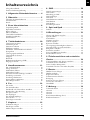 3
3
-
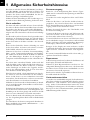 4
4
-
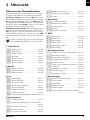 5
5
-
 6
6
-
 7
7
-
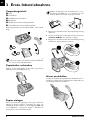 8
8
-
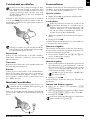 9
9
-
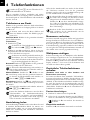 10
10
-
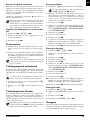 11
11
-
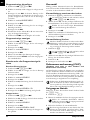 12
12
-
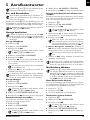 13
13
-
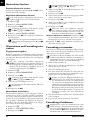 14
14
-
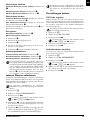 15
15
-
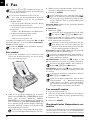 16
16
-
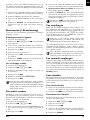 17
17
-
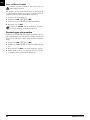 18
18
-
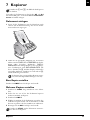 19
19
-
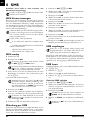 20
20
-
 21
21
-
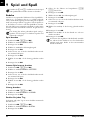 22
22
-
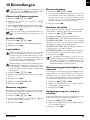 23
23
-
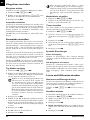 24
24
-
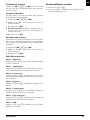 25
25
-
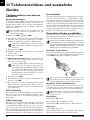 26
26
-
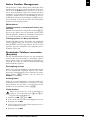 27
27
-
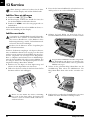 28
28
-
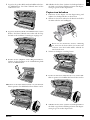 29
29
-
 30
30
-
 31
31
-
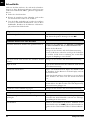 32
32
-
 33
33
-
 34
34
-
 35
35
-
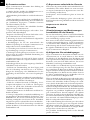 36
36
-
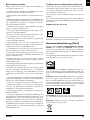 37
37
-
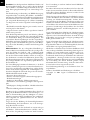 38
38
-
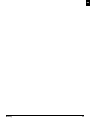 39
39
-
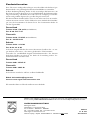 40
40
Philips PPF676E/ATB Benutzerhandbuch
- Kategorie
- Telefone
- Typ
- Benutzerhandbuch
- Dieses Handbuch eignet sich auch für